Ao autorizar um computador no seu iPhone através da opção “Confiar Neste Computador”, você permite que o seu dispositivo móvel sincronize dados, faça backups e realize outras ações importantes. Normalmente, este aviso surge ao conectar seu iPhone a um Mac ou PC Windows pela primeira vez, ou se essa conexão não foi autorizada anteriormente.
Caso a mensagem não apareça no seu celular, continue lendo para descobrir soluções eficazes para resolver essa questão, utilizando seu iPhone ou iPad.
Reinicialize o seu iPhone
A reinicialização de um dispositivo costuma ser suficiente para corrigir falhas temporárias. Forçar a reinicialização do seu iPhone também pode resolver este problema. Após desconectar o aparelho do computador, veja como reiniciar iPhones ou iPads com “Face ID”:
- Pressione e solte rapidamente o botão de aumentar o volume.
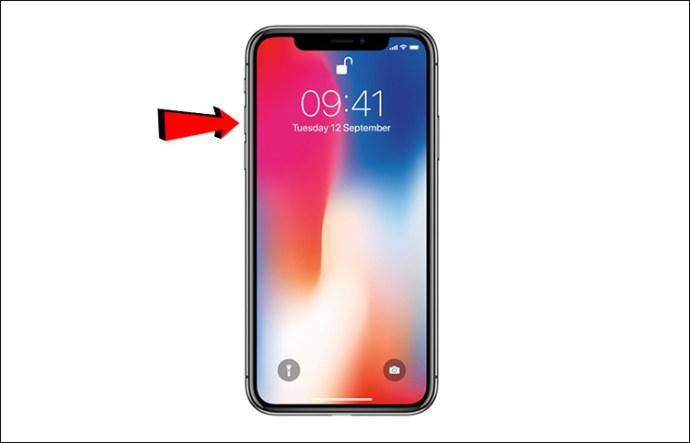
- Pressione e solte rapidamente o botão de diminuir o volume.
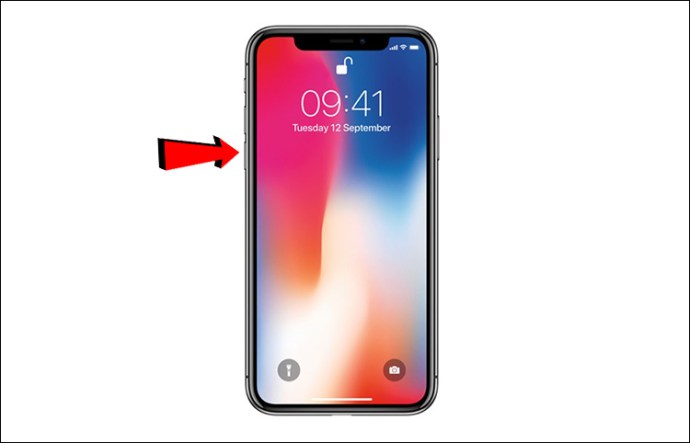
- Mantenha pressionado o botão lateral por aproximadamente 10 segundos, até que o logotipo da Apple apareça.
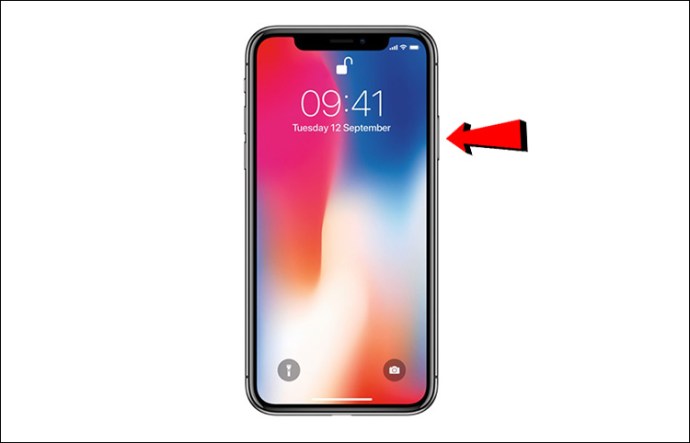
Para forçar a reinicialização do seu iPhone ou iPad com “Touch ID”:
- Pressione e segure simultaneamente os botões Início e Liga/Desliga por cerca de 10 segundos.
Após o seu dispositivo ser reiniciado:
- Conecte-o novamente ao computador.
- Desbloqueie o dispositivo inserindo a sua senha.
- Aguarde o surgimento da mensagem “Confiar Neste Computador”.
- Se a mensagem não aparecer, siga as próximas soluções.
Atualize o seu iPhone
Caso haja uma atualização disponível, é recomendável atualizar seu iPhone ou iPad para verificar se o problema é resolvido. Veja como verificar se há atualizações através de uma conexão Wi-Fi estável:
- Abra o aplicativo “Ajustes”.

- Selecione “Geral” e depois “Atualização de Software” para baixar e instalar a versão mais recente, caso disponível.
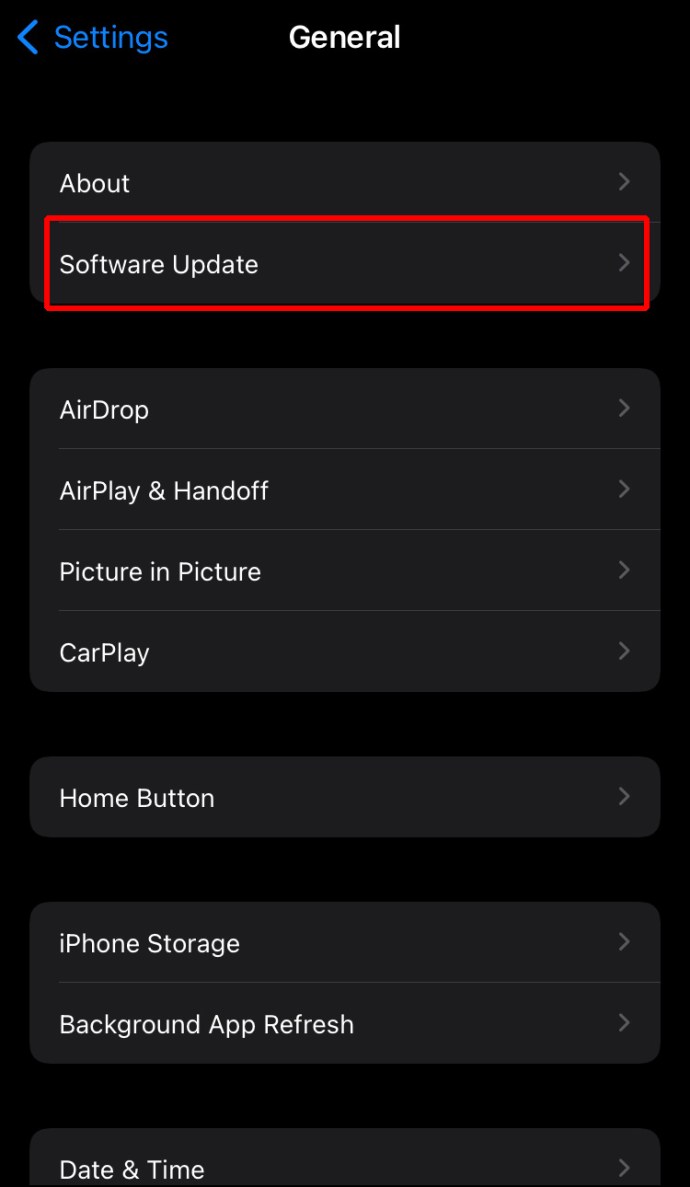
Verifique se seu Mac/iTunes para Windows estão atualizados
O problema pode estar relacionado a uma versão desatualizada do macOS ou iTunes. Siga os passos abaixo para atualizar o seu Mac:
- Acesse o menu Apple, no canto superior esquerdo.
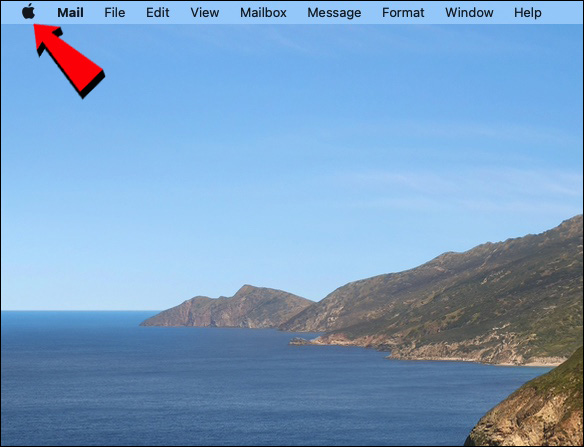
- Selecione “Preferências do Sistema”.
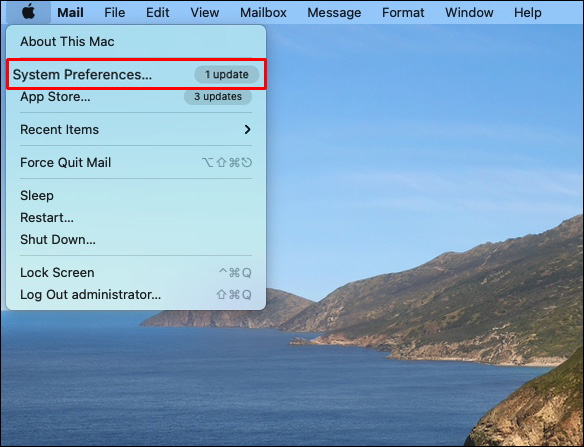
- Selecione o painel “Atualização de Software”.
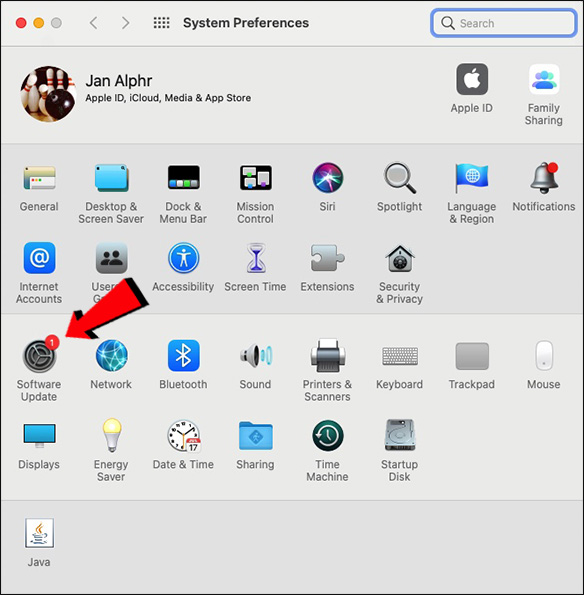
- Siga os passos habituais para atualizar para a versão mais recente do macOS.
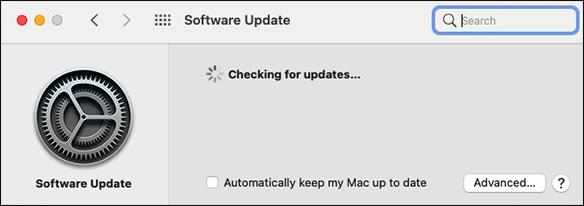
Para atualizar o iTunes baixado da Apple Store:
- Abra o iTunes.
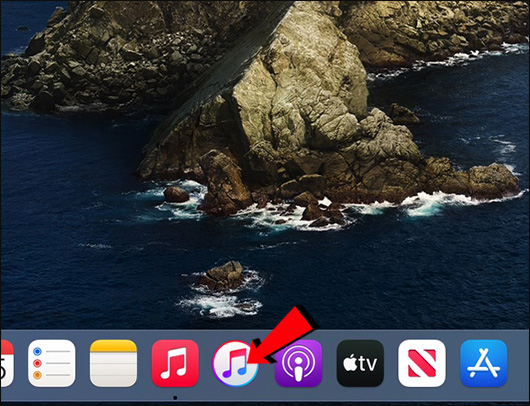
- Vá ao menu “Ajuda” e depois “Verificar Atualizações”.
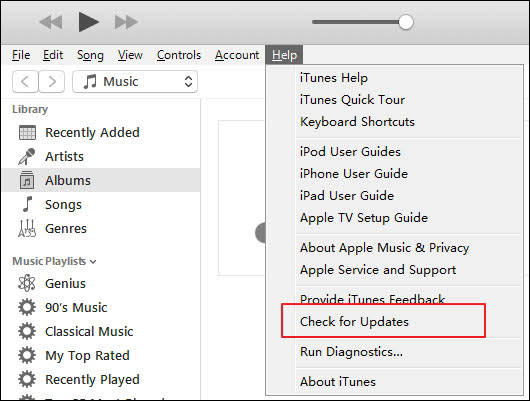
- Siga o processo padrão para atualizar o iTunes.
O iTunes baixado da Microsoft Store é atualizado automaticamente sempre que uma nova versão está disponível. Você também pode visitar a Microsoft Store para verificar se há atualizações.
Redefina as Configurações de Confiança
Outro método que funcionou para alguns usuários é redefinir as configurações de confiança no iPhone. Esta ação faz parte da opção “Redefinir Local e Privacidade”, e coloca as configurações de confiança nas definições padrão de fábrica. Siga estes passos para redefinir essa configuração no seu iPhone ou iPad:
- Abra o aplicativo “Ajustes”.

- Selecione “Geral”, “Redefinir” e depois “Redefinir Local e Privacidade”.
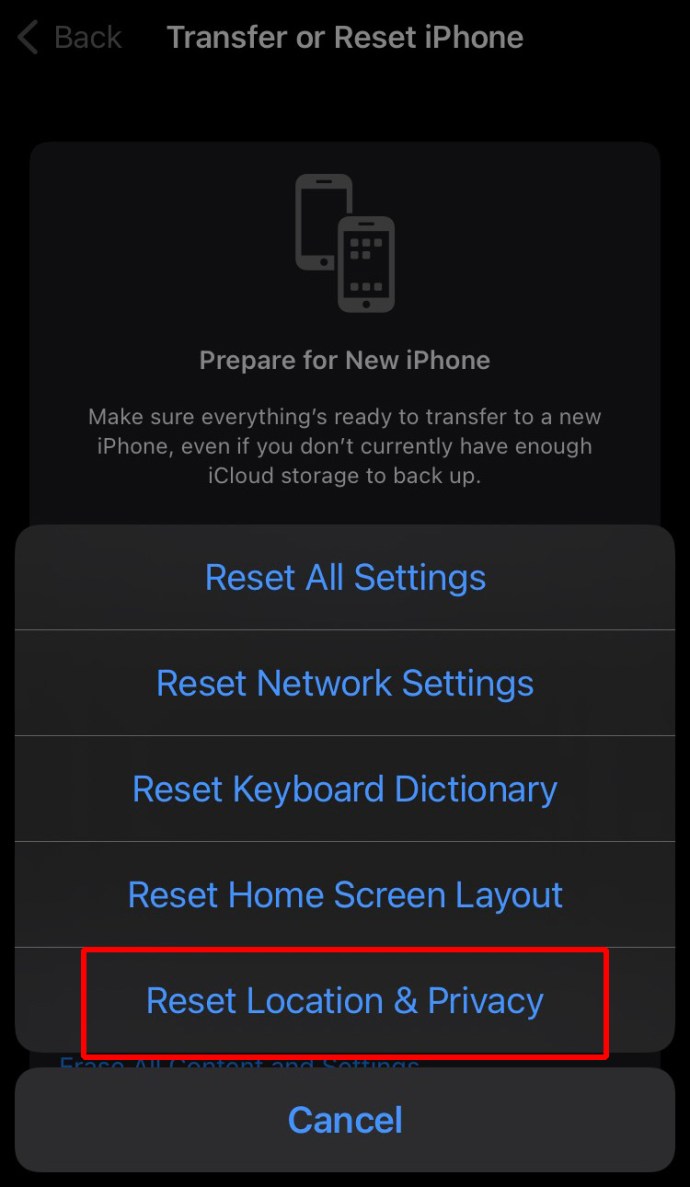
- Digite sua senha e toque em “Redefinir Ajustes” mais uma vez.
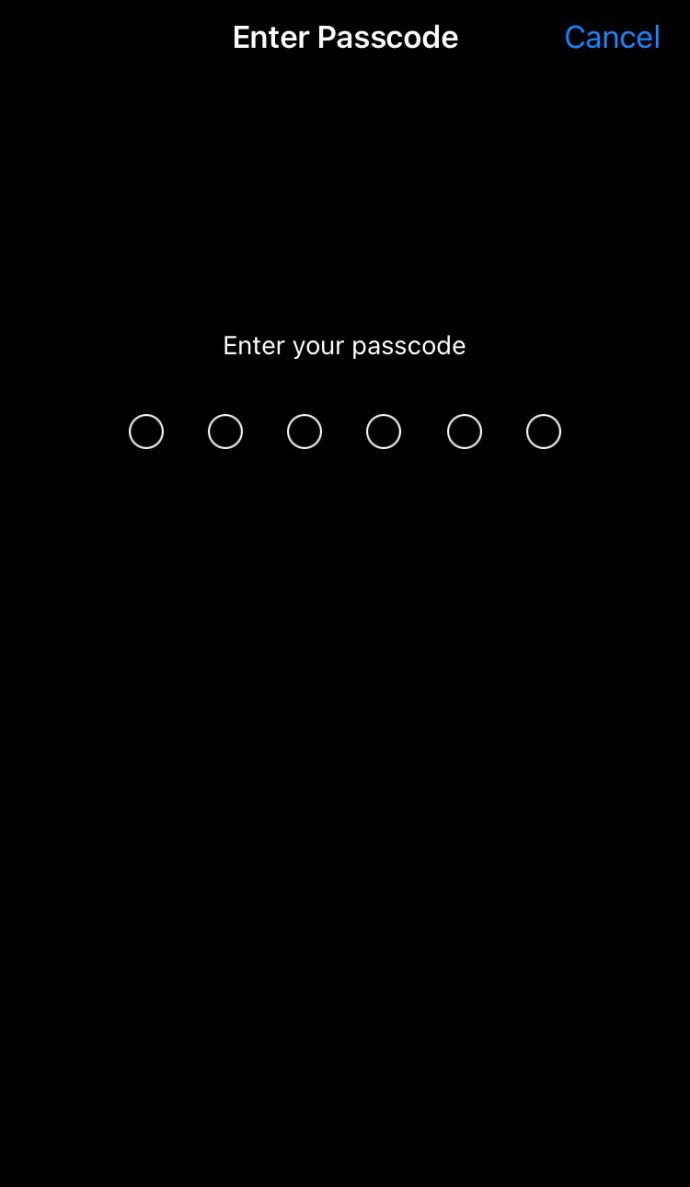
- Tente conectar seu iPhone ou iPad ao seu computador novamente.
Redefina as Configurações de Rede
Você também pode redefinir as configurações de rede do seu dispositivo. No entanto, esta ação apagará todas as senhas e redes Wi-Fi atuais, configurações de APN e VPN e dados celulares. Embora possa parecer radical, é uma solução que tem funcionado para corrigir esse problema. Siga estas instruções no seu iPhone ou iPad:
- Abra os “Ajustes”.

- Toque em “Geral” e depois em “Redefinir”.
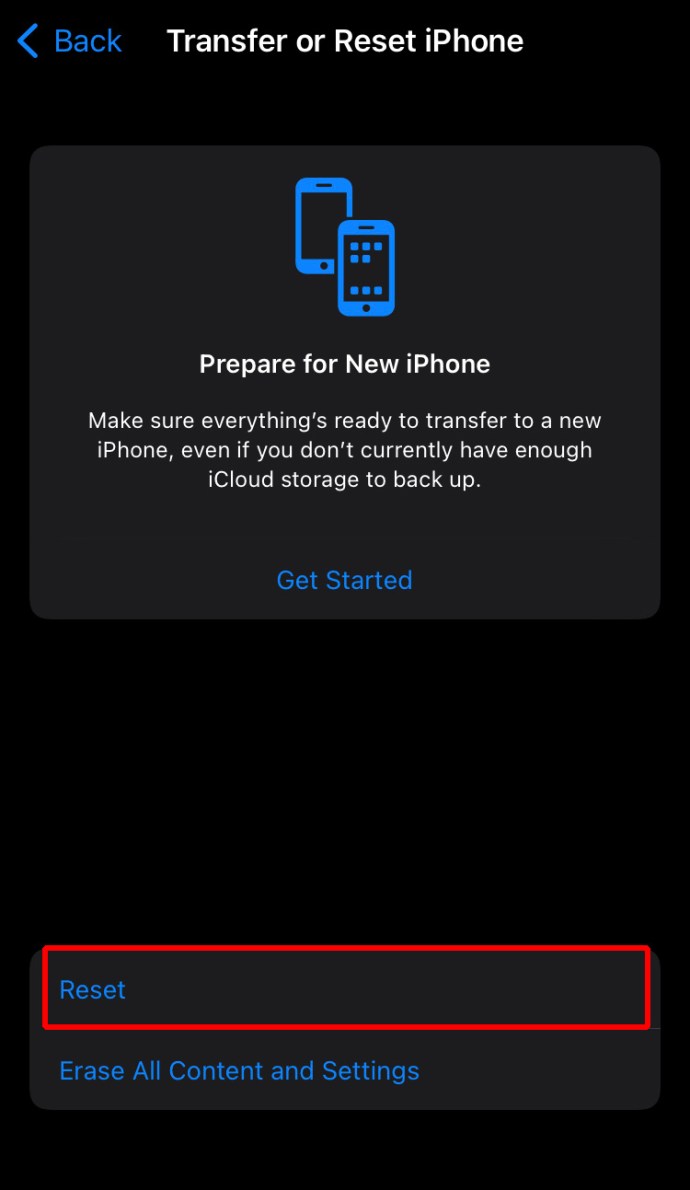
- Pressione “Redefinir Ajustes de Rede” e confirme.
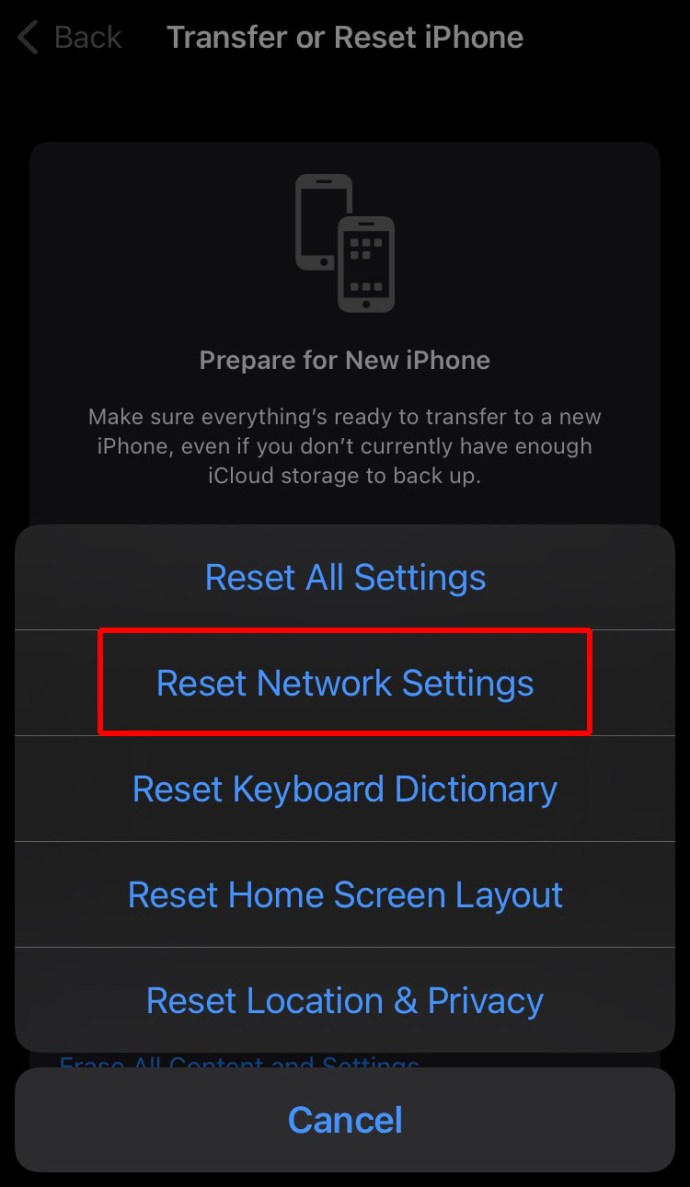
Se você baixou o iTunes para Windows da Microsoft Store, certifique-se que o “iTunes Mobile Device Helper” esteja permitido como recurso de inicialização. Veja como fazer isso no seu computador:
- Clique em “Iniciar”.
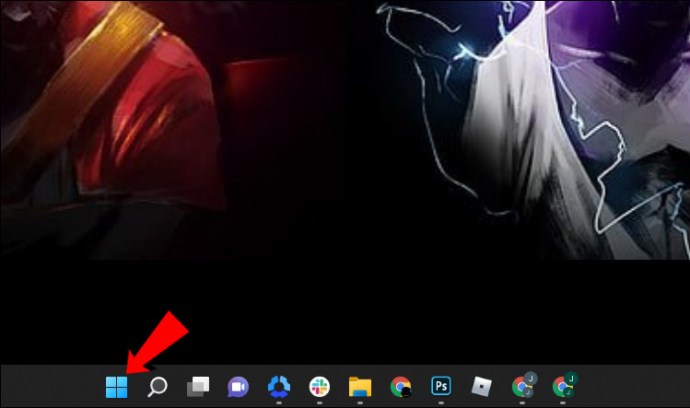
- Escolha “Configurações”.
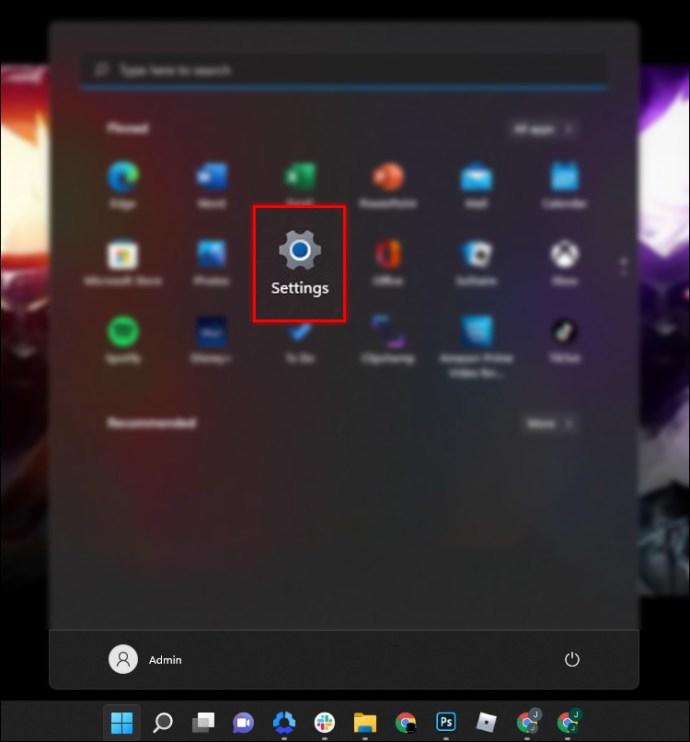
- Selecione “Aplicativos” e depois “Inicialização”.
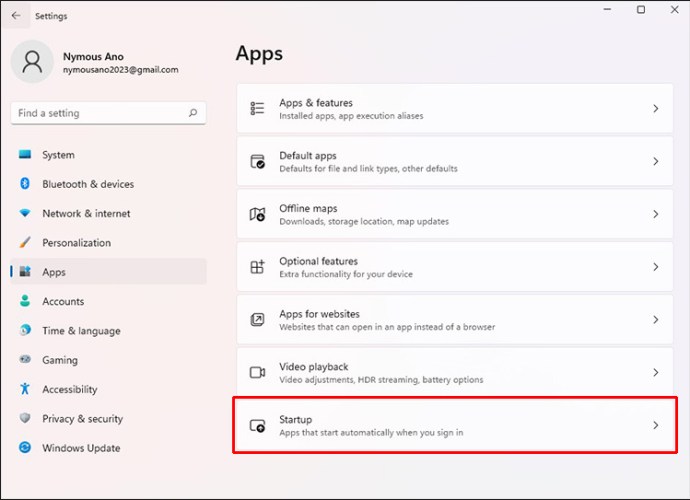
- Verifique se o “Auxiliar de Dispositivo Móvel do iTunes” está ativado.
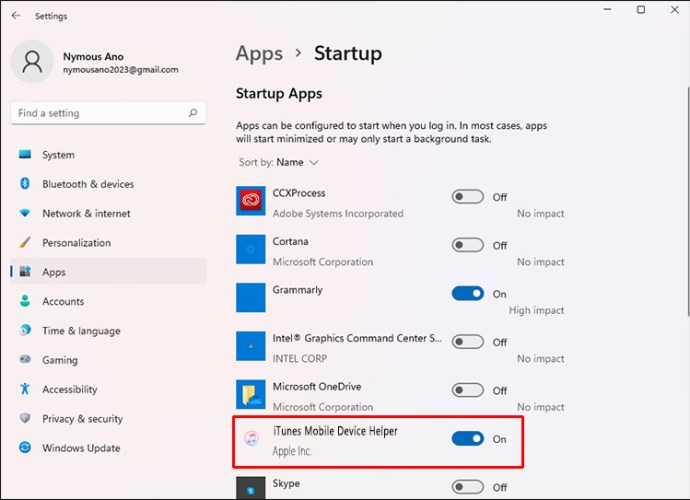
Perguntas Frequentes
Como ativo a confiança no meu iPhone?
Se você instalou um perfil que inclui um certificado no iPadOS ou iOS, este certificado não será automaticamente confiável para SSL. Será necessário habilitar manualmente a confiança para SSL/TLS sempre que você instalar um perfil obtido ou baixado da web. Para ativar a confiança SSL/TLS para um certificado, siga estes passos:
1. Abra o aplicativo “Ajustes”.

2. Vá em “Geral”, “Sobre” e depois em “Ajustes de Confiança de Certificados”.
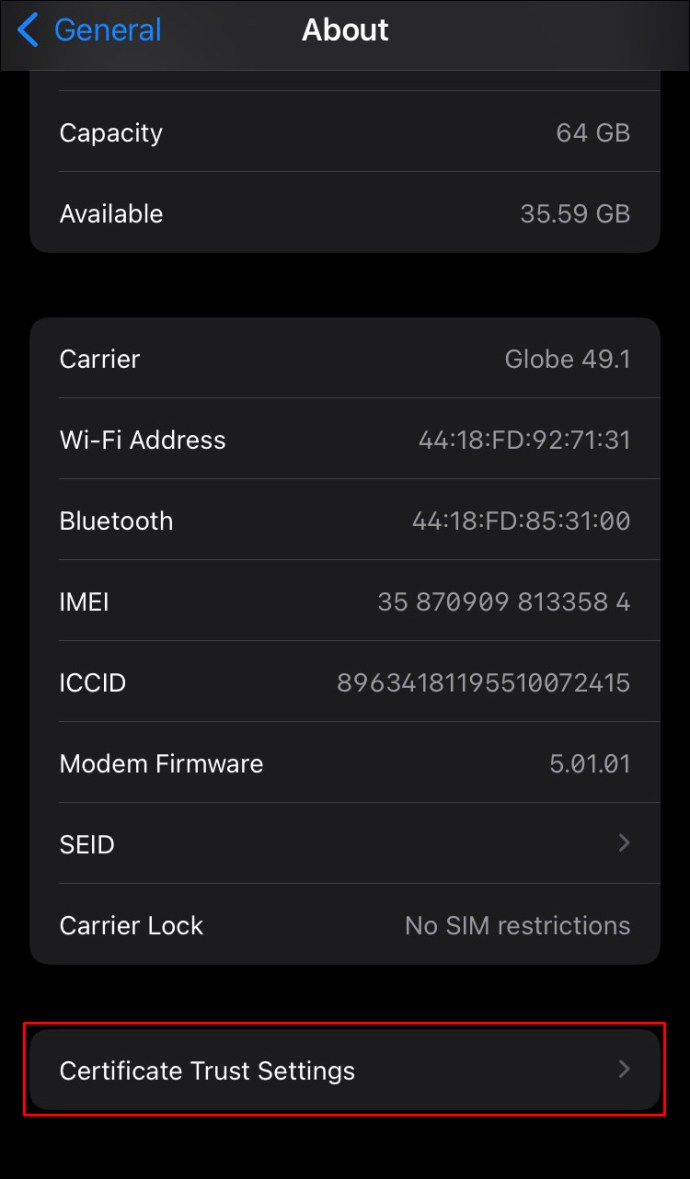
3. Em “Ativar Confiança Total para Certificados Raiz”, ative a confiança para o certificado específico.
A Apple recomenda o uso do Apple Configurator ou Mobile Device Management (MDM) para implantar certificados. O certificado será automaticamente confiável para SSL se for instalado usando o Configurator ou MDM, ou como parte de um perfil de inscrição MDM.
A Confiança entre Seu iPhone e Computador
Sempre que o seu iPhone ou iPad é conectado a um computador pela primeira vez, é necessário confirmar se o computador é confiável. Permitir que o seu iPhone confie no seu computador é fundamental para acessar os dados do seu telefone, assim como as funcionalidades de sincronização e backup. Caso haja algum problema, a mensagem de confirmação pode não surgir. Existem diversas soluções que você pode tentar para garantir a confiança entre seu iPhone ou iPad e o computador, desde a reinicialização do dispositivo até a redefinição das configurações de rede.
O que você acha dos produtos da Apple? Você usa outros produtos da marca? Se sim, conte-nos nos comentários abaixo por que prefere os produtos que usa em vez de alternativas.